Recuva là một phần mềm không quá xa lạ, giúp khôi phục dữ liệu, vừa nhanh chóng, an toàn lại dễ sử dụng. Vậy hôm nay cùng trang DINHNGHIA khám phá ngay định nghĩa chính xác Recuva là gì cũng như những tính năng hấp dẫn của ứng dụng này nhé!
Nội dung bài viết
Recuva là gì?
Khái niệm
Đây là một loại phần mềm giúp khôi phục dữ liệu hoàn toàn miễn phí. Recuva được phát triển bởi Piriform và tích hợp với hệ điều hành Microsoft Windows 2000 trở lên. Bên cạnh tính năng chính là khôi phục dữ liệu, phần mềm còn có khả năng phục hồi dữ liệu từ ổ cứng.
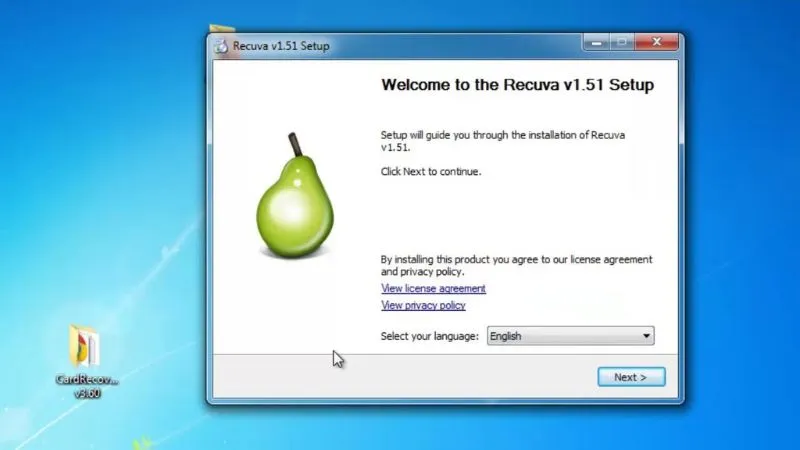
Đặc trưng
Điểm nổi bật của phần mềm này là khả năng khôi phục các tệp đã bị xóa từ tất cả các thiết bị, phần mềm. Đặc biệt là những tệp đã xóa từ ổ đĩa cứng, flash USB, thẻ nhớ hoặc thậm chí là từ Recycle Bin, thẻ nhớ máy ảnh kỹ thuật số, iPod, máy nghe nhạc và email.
Recuva được đánh giá là có giao diện dễ sử dụng. Tuy nhiên, thỉnh thoảng trong lúc tải ứng dụng về máy, người dùng bắt buộc phải cài thêm một số chương trình khác vào máy tính.

Cách thức hoạt động
Sau khi cài đặt phần mềm Recuva được cài đặt vào máy, để thực hiện khôi phục file, bạn cần thực hiện theo từng bước sau:
- Bước 1: Chọn kiểu file bạn đang cần khôi phục.
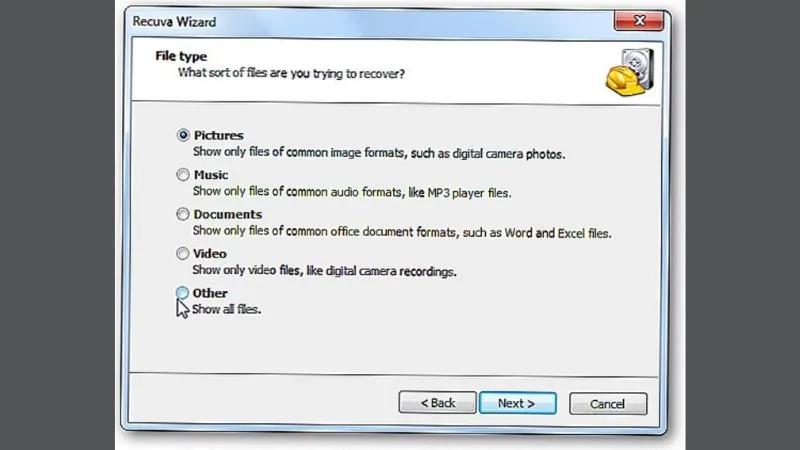
- Bước 2: Phân vùng để quét trong mục bên trái (ví dụ như ổ đĩa C:, ổ đĩa D:, thẻ nhớ, bộ nhớ USB,…).
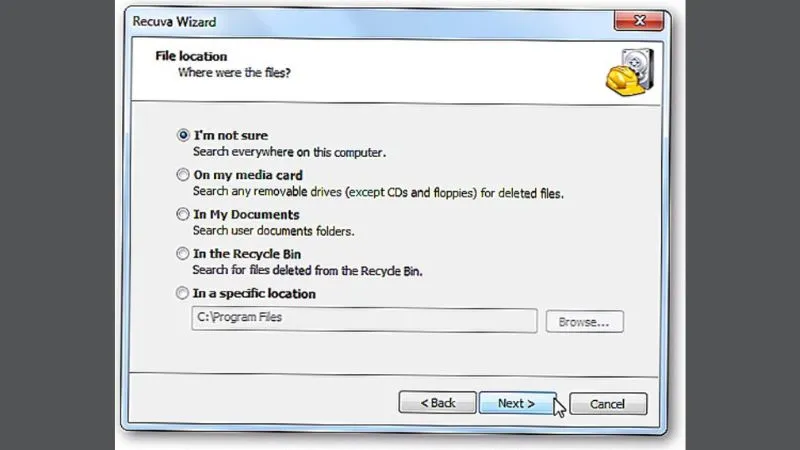
- Bước 3: Chọn nút “Bắt đầu”, ứng dụng sẽ bắt đầu tìm kiếm file đã bị xóa của bạn. Nếu sau lần quét đầu tiên, file bạn muốn khôi phục vẫn chưa xuất hiện thì tiếp tục chọn mục “Bật quét sâu, kỹ hơn”.
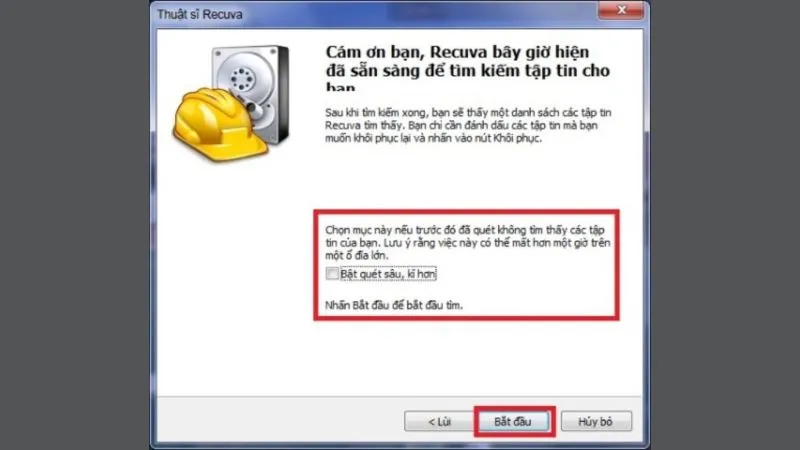
- Bước 4: Sau khi máy quét xong, các file có định dạng phù hợp với kiểu file bạn chọn sẽ hiện ra dưới dạng 1 danh sách. Để check được trạng thái các file, bạn chọn nút “Chuyển sang chế độ nâng cao” ở góc phải, ý nghĩa của các màu sắc là:
Verde: các tệp có thể phục hồi
Cam: cơ hội phục hồi kém.
Rojo: tập tin không thể phục hồi.
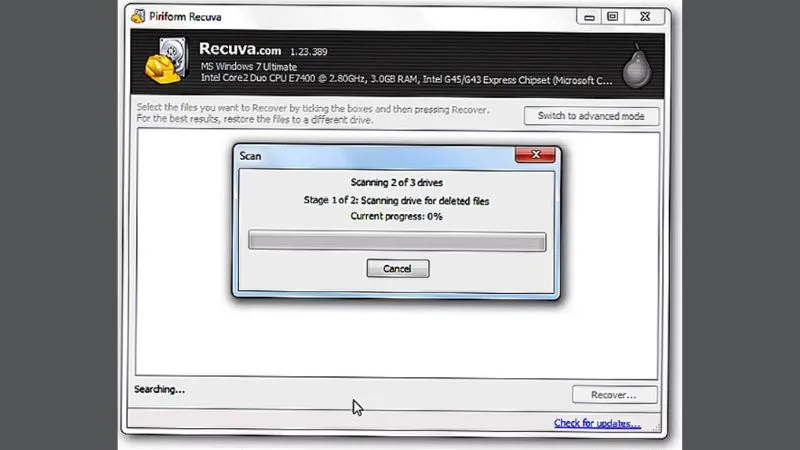
- Bước 5: Đánh dấu vào những file mà bạn muốn khôi phục và nhấn nút “Phục hồi” ở dưới cùng bên phải, hãy chọn một vị trí khác để chứa tài liệu của bạn (ví dụ: trong Bộ nhớ USB).

Một số tính năng đắt giá của Recuva
Phục hồi Email đã xóa
Recuva cho phép bạn khôi phục lại tất cả các email đã xóa khỏi ứng dụng Outlook Express, Windows Live Mail, hay Mozilla Thunderbird. Đó là bởi vì thường những ứng dụng này không lưu trữ các email riêng lẻ mà sẽ lưu trữ theo thư mục, giúp Recuva dễ dàng khôi phục.
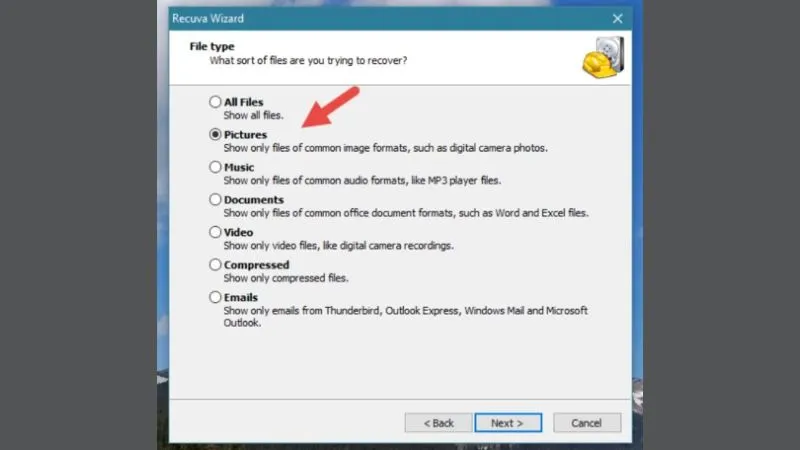
Khôi phục tài liệu Word chưa kịp lưu
Phần mềm cho phép bạn khôi phục lại tài liệu Word quan trọng đang làm nếu bạn lỡ quên nhấn nút lưu.
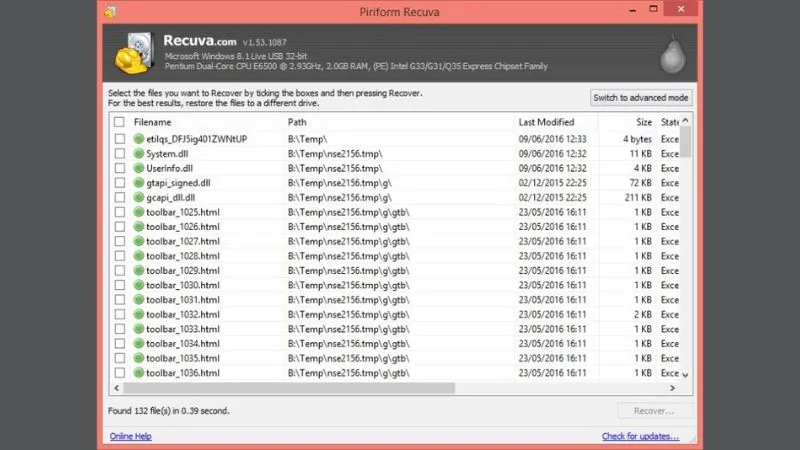
Phục hồi từ ổ đĩa bị hỏng
Recuva sở hữu một tính năng đắt giá chính là có thể khôi phục lại file từ drive bị hỏng hoặc đã được định dạng mới. Đồng thời, nếu ổ đĩa đã bị hư hại, phần mềm này sẽ cho bạn thấy các tập tin mà nó tìm thấy cũng như tỷ lệ khôi phục chúng thành công để bạn nắm thông tin.
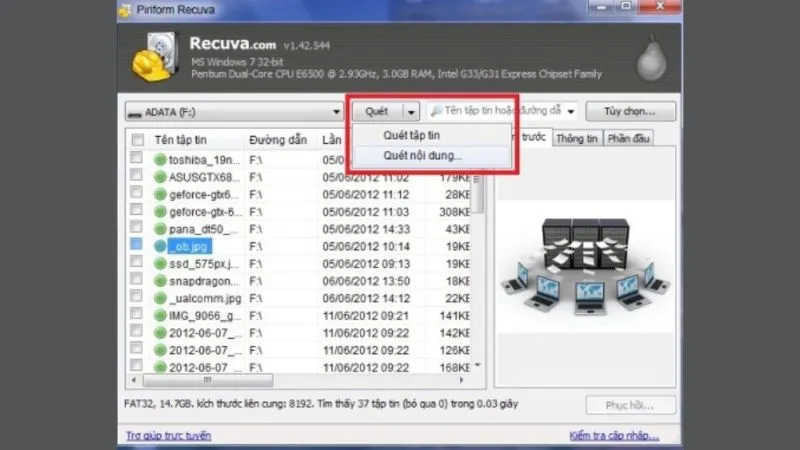
Tính năng quét dữ liệu mạnh mẽ
Recuva có hai phương thức quét để bạn lựa chọn tùy theo nhu cầu là quét nhanh mặc định hoặc quét triệt để. Tuy nhiên, nhiều người dùng cho rằng phần mềm này hoạt động tốt với bộ cài đặt mặc định, giúp bạn tìm kiếm tập tin đã mất hoặc bị xóa nhanh chóng.
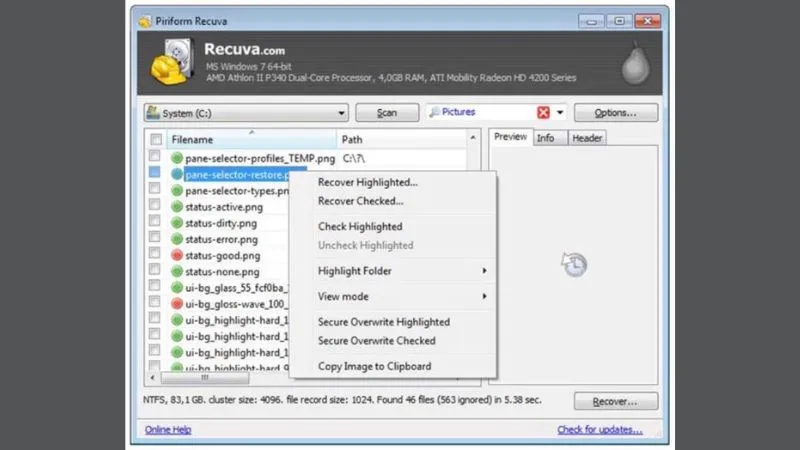
Xóa file vĩnh viễn, không khôi phục được
Bên cạnh chức năng chính là khôi phục file, Recuva cũng giúp bạn xóa bất cứ một file nào vĩnh viễn. Tính năng này thường được người dùng sử dụng để xóa tất cả dấu vết quan trọng, tránh bị lộ ra ngoài như hồ sơ tài chính, mật khẩu, tài liệu mật.
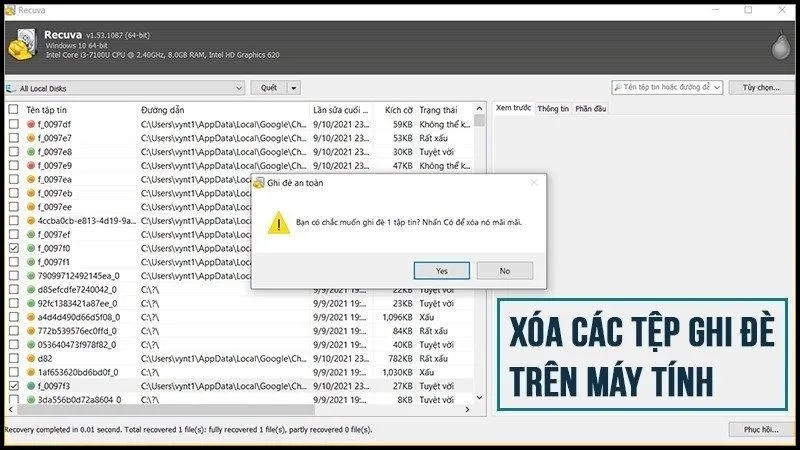
Vì sao nói Recuva mang lại các lợi ích tuyệt vời?
Nhờ tính năng tuyệt vời mà Recuva mang lại, có thể nói đây là một ứng dụng vô cùng có ích, phù hợp với những bạn hay sử dụng máy tính, giúp bạn dễ dàng tìm kiếm và khôi phục mọi file một cách dễ dàng, kể cả những file đã rất cũ.

Sự khác biệt giữa hai phiên bản Recuva miễn phí và chuyên nghiệp
| Recuva miễn phí | Recuva chuyên nghiệp | |
| Giá thành | Miễn phí | 458.000 VNĐ |
| Chức năng | Công nghệ khôi phục file cao cấp | Công nghệ khôi phục file cao cấp
Hỗ trợ ổ cứng ảo Cập nhật tự động Hỗ trợ đặc biệt |
Xem thêm:
- UltraViewer là gì? Phần mềm điều khiển máy tính tối ưu nhất?
- Adobe XD là gì? 8 tính năng nổi bật của phần mềm Adobe XD
- Zoom là gì? Các tính năng chính và mức phí khi sử dụng Zoom
Trên đây là những thông tin cơ bản giúp bạn dễ dàng hiểu được Recuva là gì cùng với những tính năng vô cùng nổi bật của phần mềm này. Hy vọng bài viết trên sẽ giúp bạn biết được cách sử dụng cũng như tận dụng hết tất cả những tính năng hấp dẫn của Recuva trong công việc cũng như cuộc sống của mình.
